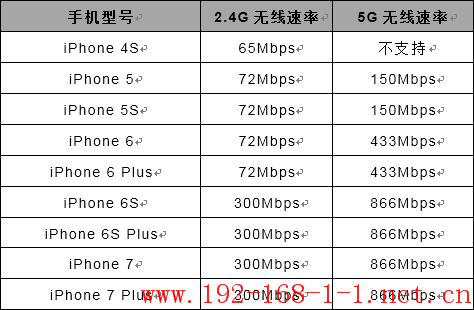常见终端的无线速率及查看方法tplink路由器设置
tplink 2017-8-21 2:59:37 tplink 次浏览
无线终端连接无线信号后,无线网卡和无线路由器会进行协商,一般无线协商速率取二者都可以支持的最高传输速率(比如300Mbps无线路由器连接150Mbps无线网卡,最大连接速率为150Mps),无线测速结果与无线协商速率密切相关。
常见无线终端,如:Windows系统的电脑、安卓手机、MacBook都是可以直接查看无线协商速率的,而苹果手机则无法直接查看协商速率。
本文介绍不同操作系统下查看无线速率的方法。
1.Android系统
在手机主菜单点击“设置”,找到并点击“WLAN”,长按已连接的无线信号或者点击无线网络详情按钮,如下图所示(以zhangsan为例):
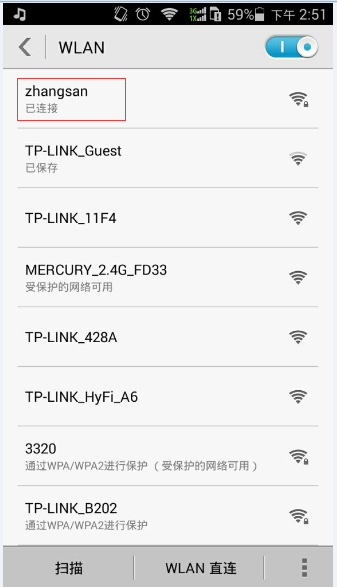
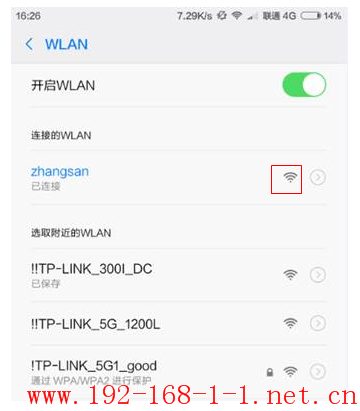
在弹出的页面即可看到当前连接的无线速率,如下图所示:
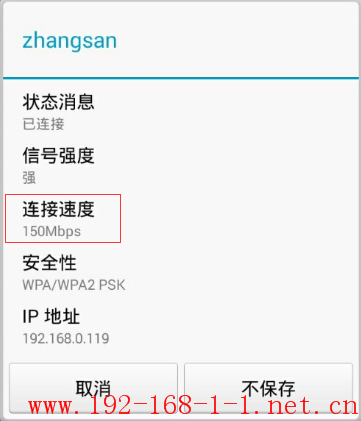
一般Android系统的手机:
(1)2.4G频段支持的无线速率基本为65Mbps、72Mbps,部分可以达到135Mbps、144Mbps、150Mbps;
(2)5G频段支持的无线速率基本为433Mbps,个别可以达到866Mbps,部分低端手机5G速率只能达到135Mbps、150Mbps或者不支持5G频段。
具体请参考上面描述的方法进行查看。
2.Windows系统
Windows XP系统:在桌面上找到“网上邻居”,右键 选择 “属性”,找到 “无线网络连接”。
Win 7及Win 7以上系统:点击电脑右下角无线信号的网络图标 ![]() ,选择“打开网络与共享中心”,点击左上角的 “更改适配器设置”,找到 “无线网络连接”。然后右键 点击 并选择“状态”,如下图所示:
,选择“打开网络与共享中心”,点击左上角的 “更改适配器设置”,找到 “无线网络连接”。然后右键 点击 并选择“状态”,如下图所示:
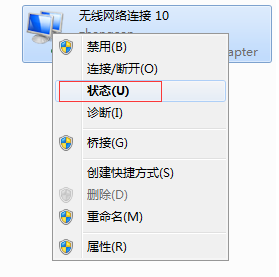
在常规中即可看到当前连接的无线速率,如下图所示:
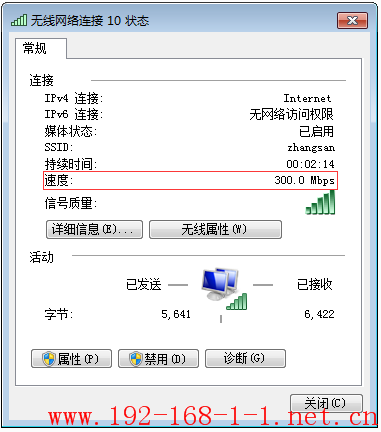
3.Mac OS系统
先按住键盘的alt option按键,再点击屏幕右上角的无线图标![]() ,在弹出的页面即可看到当前连接的无线速率,如下图所示:
,在弹出的页面即可看到当前连接的无线速率,如下图所示:
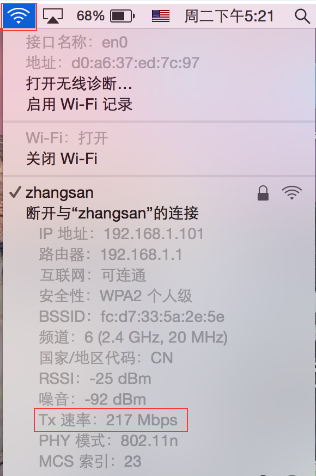
4.iOS系统
苹果iOS系统不支持查看无线速率,下表统计了几款苹果手机的无线速率测试结果,供参考。